Gdy otrzymasz nowy telefon od razu po wyjęciu z pudełka, zawsze zapewnia on najwyższą wydajność. Ale może to być krótkotrwałe, gdy zdjęcia, aplikacje, pliki i aktualizacje będą gromadzić zasoby systemu. ”
Jeden z najlepszych sposobów radzenia sobie z telefonem z Androidem, który wydaje się ospały z czasem polega na rozszerzeniu pamięci za pomocą karty SD. To małe urządzenie, wielkości twojej miniatury, istnieje od ponad dwóch dekad i może przechowywać duże ilości danych w zależności od jego pojemności.

Ich pojemność waha się od 128 MB do 1 TB w zależności od rodzaju karty SD. Sprawdź maksymalną pojemność karty microSD, którą Twoje urządzenie obsługuje zanimją dostaniesz.
Chcemy, aby wszystkie telefony miały nieograniczoną pojemność, ale prawdopodobnie nie jest to planowane w najbliższym czasie. Ponadto po włożeniu telefon nie przeniesie magicznie wszystkich plików i zdjęć na kartę SD. Musisz go skonfigurować, aby przechowywał twoje pliki, aplikacje i multimedia. W ten sposób zwolnisz cenne miejsce w pamięci wewnętrznej telefonu.
Nie wszystkie Telefony z Androidem obsługują karty microSD. Niektóre wymagają także skonfigurowania karty SD jako pamięci wewnętrznej przed migracją danych.
Jak przenieść pliki na kartę SD w telefonie z Androidem
Uwaga:w poniższych instrukcjach korzystaliśmy z aplikacji Samsung My Files na Samsungu Galaxy S8 + (z systemem Android Pie), ale powinny być one podobne dla większości telefonów z Androidem.
Przenieś pliki z wewnętrznej pamięci Androida na kartę SD
Zaletą zapisywania plików na karcie SD lub innej pamięci zewnętrznej jest to, że możesz zamienić je na inne urządzenie. Jest to szczególnie przydatne, gdy chcesz współdzielić dane z innym urządzeniem, wydajnie zaktualizować własne urządzenie lub przenieść pliki do długoterminowej kopii zapasowej lub magazynu.
Aby przenieść pliki z pamięci wewnętrznej telefonu na kartę SD, użyj aplikacji File Manager telefonu (w naszym przypadku jest to Moje pliki).
Korzystanie z Menedżera plików
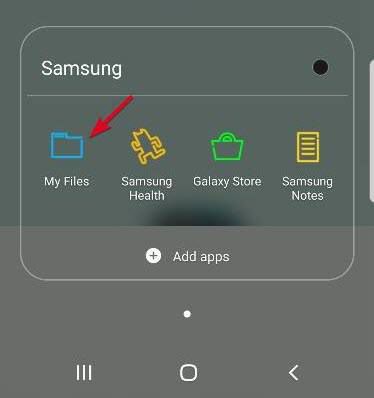
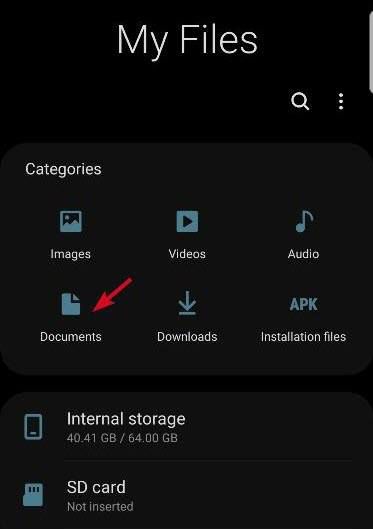
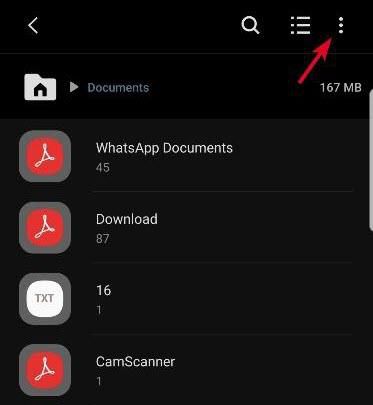
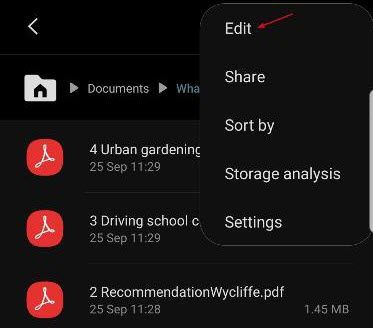
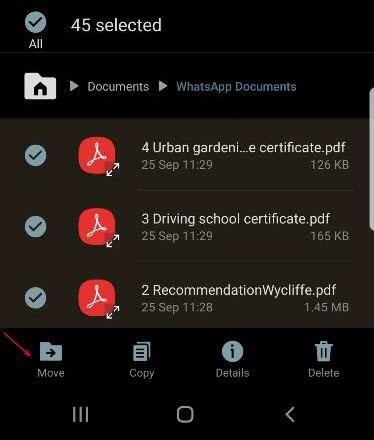
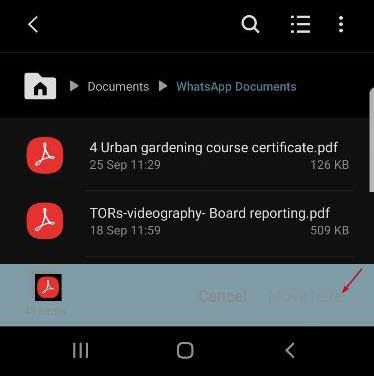
Uwaga:jeśli Twój telefon nie ma wstępnie zainstalowanego menedżera plików aplikacji, takiej jak Aplikacja My Files firmy Samsung, możesz pobrać i zainstalować aplikację innej firmy, która Ci w tym pomoże.
Przenieś obrazy z pamięci wewnętrznej Androida na kartę SD
Czy potrzebujesz miejsca na swoje cenne wspomnienia? Możesz przenieś wszystkie swoje zdjęcia z pamięci wewnętrznej telefonu na kartę SD.
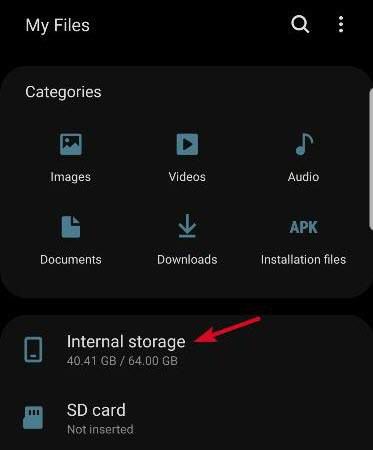
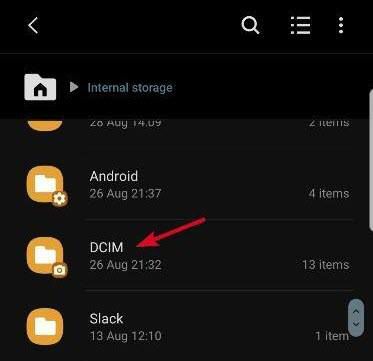
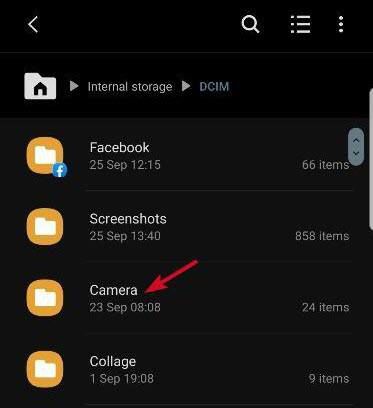
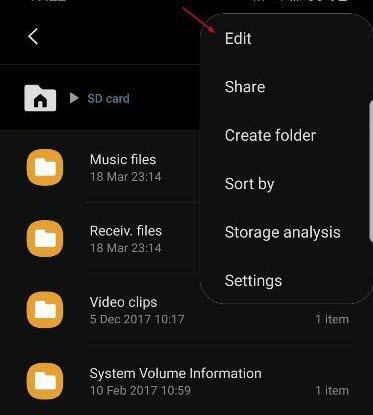
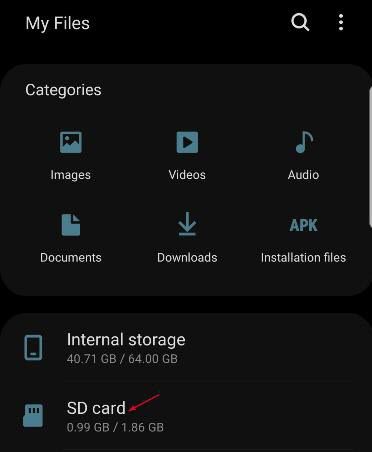
Uwaga:Możesz przypisać zdjęcia do przeniesienia na kartę SD, ale nie wszystkie telefony umożliwiają przypisanie zrzutów ekranu do przechwytywania i zapisywania na karcie SD. W takim przypadku musisz nadal kopiować i przenosić zrzuty ekranu na kartę SD, aby nie zapełniły telefonu.
Zmień domyślną pamięć aparatu na kartę SD
Zamiast konieczności każdorazowego przenoszenia zdjęć i filmów na kartę SD, możesz zmienić katalogi w Aplikacja aparatu, aby karta SD stała się domyślną lokalizacją pamięci.
Pliki multimedialne zostaną zapisane w folderze DCIM, ale najpierw musisz potwierdzić, że aplikacja aparatu oferuje tę opcję. Jeśli nie, zawsze możesz pobrać inną aplikację aparatu ze Sklepu Google Play.
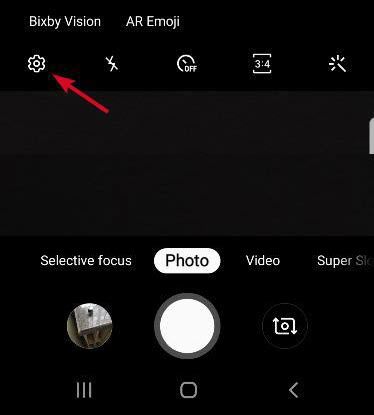
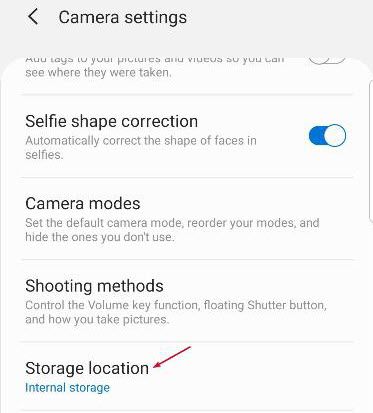
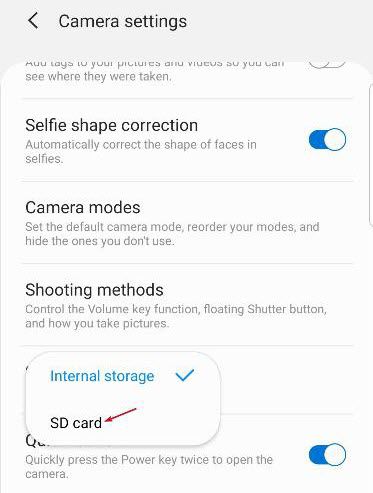
Od teraz wszystkie zrobione zdjęcia lub filmy będą zapisywane bezpośrednio na karcie SD.
Przenieś aplikacje z pamięci wewnętrznej Androida na kartę SD
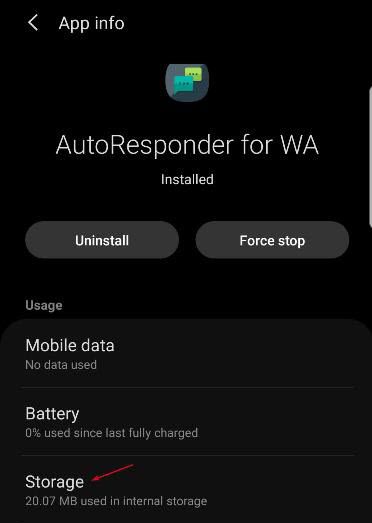
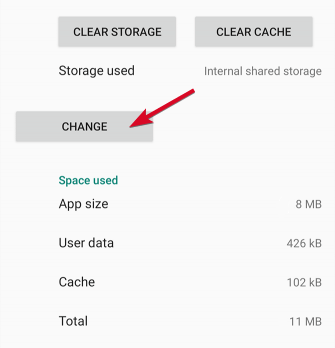
Uwaga:jeśli opcja Przenieś na kartę SDjest wyszarzona, oznacza to, że konkretnej aplikacji, którą próbujesz przenieść, nie można przenieść, ponieważ nie wszystkie aplikacje można przenieść.
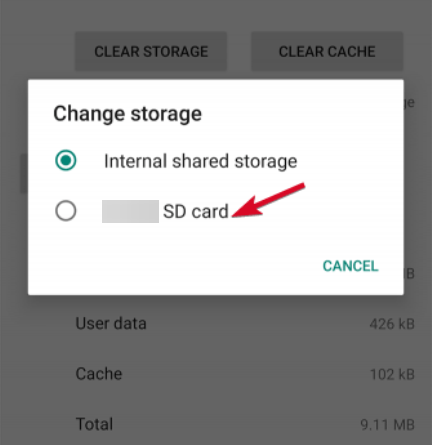
Plus, nie wszystkie telefony pozwalają przenosić aplikacje. Niektóre nie pozwalają wcale przenosić żadnych aplikacji na kartę SD. Jest to całkowicie zależne od twórcy aplikacji lub producenta urządzenia.
Jeśli Twój telefon umożliwia przenoszenie aplikacji, należy pamiętać, że aplikacje nie będą dostępne w telefonie, jeśli usuniesz kartę SD karta.
Alternatywy pamięci
Jeśli karta SD się zapełni i zabraknie miejsca, możesz użyć czytnika kart pamięci, aby przenieść pliki lub obrazy na twój komputer. Stamtąd możesz tworzyć kopie zapasowe plików lub obrazów na dysku zewnętrznym o większej pojemności lub przesyłać je przez Internet na magazyn w chmurze, takich jak Dysk Google, OneDrive lub Dropbox. .